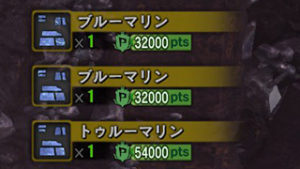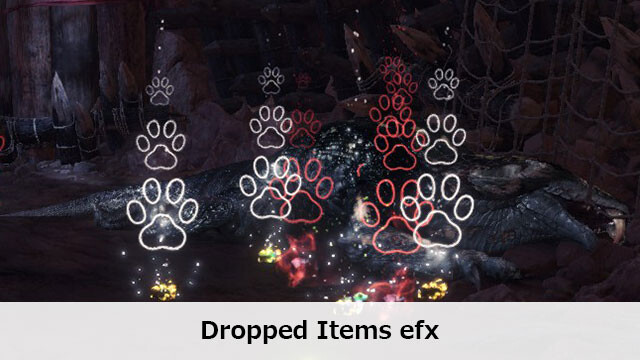
PC版MONSTER HUNTER: WORLDで使用できるMod「Dropped Items efx」を紹介します。
Dropped Items efxは、モンスターがドロップする「〇〇の落とし物」などに、見つけやすくするためのエフェクトを追加するModです。
以下でDropped Items efxの導入方法などについて紹介をしていきます。
※この記事ではMHW Ver. 15.11.00を使用しています。
※Modの使用は自己責任です。
1 Dropped Items efxの導入方法
1.1 準備
1.1.1 Nexus Modsのアカウントについて
Dropped Items efxはNexus Modsというサイトで公開されています。
Nexus ModsからModをダウンロードするには、アカウントが必要になるので予め準備しておいてください。
1.1.2 Stracker’s Loader
Dropped Items efxを使用するには、Stracker’s LoaderというModが別途必要になります。
Stracker’s Loaderの導入方法などについては、下記の記事で紹介しているので参照してください。
【PC版MHW】Mod「Stracker’s Loader」へ
1.1.3 Vortexについて
この記事では手動で導入を行う方法を紹介しますが、Nexus ModsのVortexを使用するとModの導入・管理が楽になるのでおすすめです。
Vortexの使用方法などについては、「【MHW PC】VortexでMod管理 その1」などで紹介をしています。
1.2 Dropped Items efxのダウンロード
Dropped Items efx はNexus Modsの下記のリンク先からダウンロードできます。2021年2月時点での最新バージョンは1.1です。
https://www.nexusmods.com/monsterhunterworld/mods/2325?tab=files
MAIN FILESには、ドロップアイテムのすべてを足跡で表示するPawと名前の付いたファイルと、ドロップアイテムごとにアイコンが違うUniqueの2種類があり、エフェクトのパターンによりVersion 1~3までそれぞれ分かれています。
好みのものをひとつ選択してMANUAL DOWNLOADというボタンをクリックしてファイルをダウンロードしてください。
1.3 Dropped Items efxのインストール
ダウンロードが終わったらnativePCというフォルダを、MONSTER HUNTER: WORLDがインストールされている場所にコピーをすればインストールは完了です。
MONSTER HUNTER: WORLDのインストール場所を変えていなければ、フォルダ構成が以下のようになっているはずです。
nativePC\vfx\dds、efx、uvsの各フォルダなど
1.4 Dropped Items efxのアンインストール
Dropped Items efxをアンインストールするには、インストール時にコピーしたnativePCをフォルダごと削除します。
ただしこの方法では他のModを削除してしまう可能性もあるので、それを避けたい場合にはdds、efx、uvsフォルダにあるファイルだけを削除してください。
ファイルの入っていないフォルダは、残しておいたままでも問題ありません。
2 Dropped Items efx導入後の変化
Dropped Items efxは、モンスターがドロップする「〇〇の落とし物」などに、見つけやすくするためのエフェクトを追加するModです。
機能は「Souvenir’s Light Pillar」というModと同じです。
PawとUniqueの違いについてはこの後で紹介しますが、Version 1~3のエフェクトのパターンについては、Nexus Modsに使用されている左側のGIF画像がVersion 1、中央と右側のGIF画像がVersion 2で、こちらで作成した下のGIF画像がVersion 3となっています。
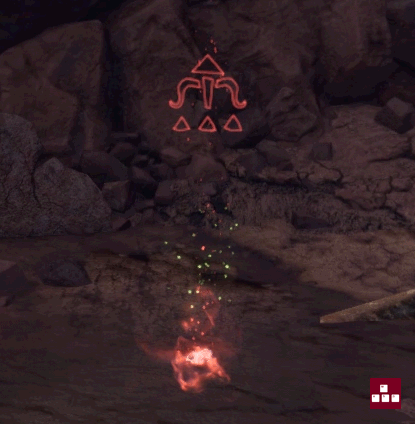
■ Paw
下の画像は、Paw Version 1を使用したものです。
モンスターがドロップする「〇〇の落とし物」と、追い剥ぎの装衣を装備しているときにドロップする換金用の「〇〇の落とし物」は白で表示され、スリンガー弾は赤で表示されます。

■ Unique
以下のふたつの画像はUnique Version 1を使用したものです。
下の画像のようにモンスターがドロップする「〇〇の落とし物」は白いモンスターのアイコンで表示され、スリンガー弾は赤のスリンガーのアイコンで表示されます。

また、下の画像のように追い剥ぎの装衣を装備しているときにドロップする換金用の「〇〇の落とし物」は、白いZのアイコンで表示されます。